टेक्स्ट के माध्यम से iPhone पर स्थान कैसे साझा करें?
आज की तेज़-तर्रार दुनिया में, अपने दोस्तों, परिवार या सहकर्मियों की सटीक लोकेशन जानना बेहद उपयोगी हो सकता है। चाहे आप कॉफ़ी के लिए मिल रहे हों, किसी प्रियजन की सुरक्षा सुनिश्चित कर रहे हों, या यात्रा की योजनाएँ बना रहे हों, रीयल-टाइम में अपनी लोकेशन शेयर करने से संचार सहज और कुशल हो सकता है। iPhones अपनी उन्नत लोकेशन सेवाओं के साथ इस प्रक्रिया को विशेष रूप से सरल बनाते हैं। यह गाइड आपको iPhone पर टेक्स्ट के ज़रिए अपनी लोकेशन शेयर करने का तरीका बताएगी और यह भी बताएगी कि क्या कोई टेक्स्ट के ज़रिए आपकी लोकेशन ट्रैक कर सकता है।
1. मैं टेक्स्ट के माध्यम से iPhone पर स्थान कैसे साझा कर सकता हूं?
Apple का मैसेज ऐप iPhone यूज़र्स को iPhone इस्तेमाल करने वाले किसी भी व्यक्ति के साथ अपनी लोकेशन शेयर करने की सुविधा देता है। यह सुविधा इसलिए उपयोगी है क्योंकि इससे थर्ड-पार्टी ऐप्स की ज़रूरत खत्म हो जाती है और यह सुनिश्चित होता है कि पूरी प्रक्रिया निजी और सुरक्षित रहे। यहाँ iPhone पर टेक्स्ट के ज़रिए लोकेशन शेयर करने का चरण-दर-चरण तरीका बताया गया है:
चरण 1: संदेश ऐप खोलें
अपने iPhone पर संदेश ऐप खोलें, फिर या तो किसी मौजूदा वार्तालाप का चयन करें या पेंसिल आइकन पर टैप करके और किसी संपर्क को चुनकर एक नई बातचीत शुरू करें।
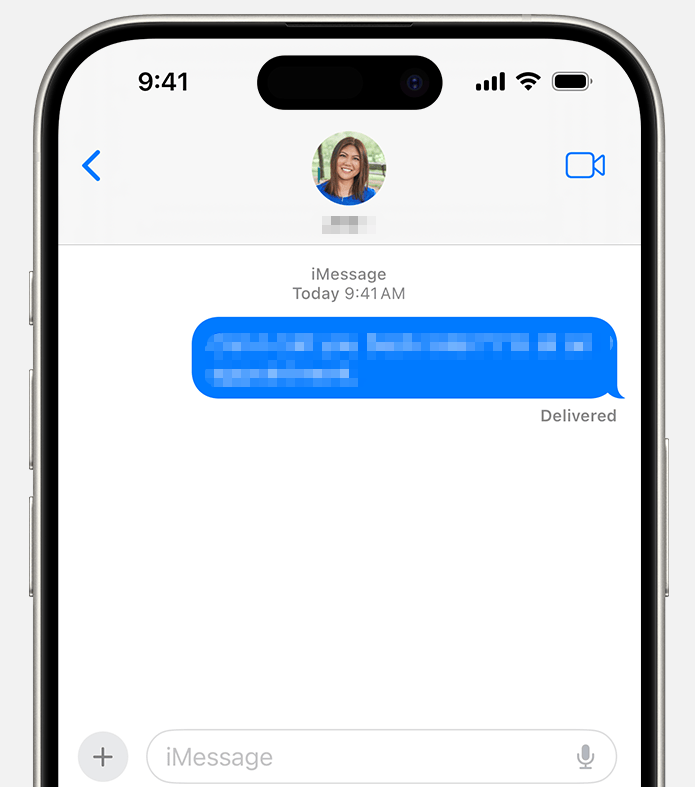
चरण 2: संपर्क विकल्पों तक पहुँचें
बातचीत के शीर्ष पर संपर्क के नाम या प्रोफ़ाइल चित्र पर टैप करें, जिससे "जानकारी" और अन्य संचार सुविधाओं जैसे विकल्पों वाला मेनू खुल जाएगा।
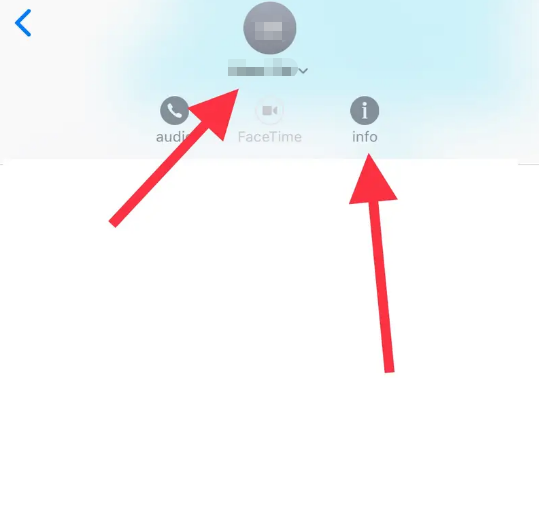
चरण 3: अपना स्थान साझा करें
संपर्क मेनू में, आपको एक विकल्प दिखाई देगा जिसका नाम होगा “मेरा स्थान साझा करें” इस पर टैप करने से आपको यह चुनने के लिए प्रेरित किया जाएगा कि आप अपना स्थान कितने समय तक साझा करना चाहते हैं:
- एक घंटे के लिए साझा करें: लघु मुलाकातों के लिए आदर्श।
- दिन के अंत तक साझा करें: यात्रा, कार्यक्रम या दिन भर चलने वाली किसी भी गतिविधि के लिए सर्वोत्तम।
- अनिश्चित काल तक साझा करें: परिवार के सदस्यों या करीबी दोस्तों के लिए उपयुक्त जिन्हें लंबे समय तक आपके स्थान को ट्रैक करने की आवश्यकता होती है।
एक बार जब आप अपना स्थान चुन लेते हैं, तो आपका स्थान मैसेजेस ऐप के माध्यम से रीयल-टाइम में साझा किया जाएगा। प्राप्तकर्ता सीधे वार्तालाप थ्रेड में मानचित्र पर आपका स्थान देख सकता है।
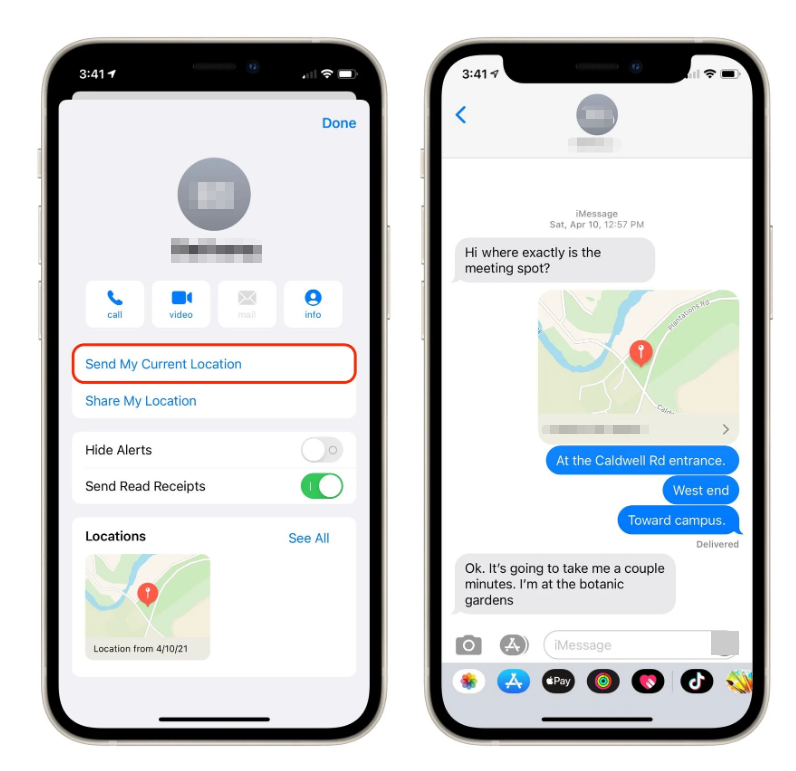
चरण 4: साझा करना बंद करें
यदि आप स्थान साझाकरण समाप्त करना चाहते हैं, तो संपर्क मेनू खोलें और "मेरा स्थान साझा करना बंद करें" चुनें। आप सभी साझा किए गए स्थानों को इसके माध्यम से भी प्रबंधित कर सकते हैं
सेटिंग्स > गोपनीयता > स्थान सेवाएँ > मेरा स्थान साझा करें
.
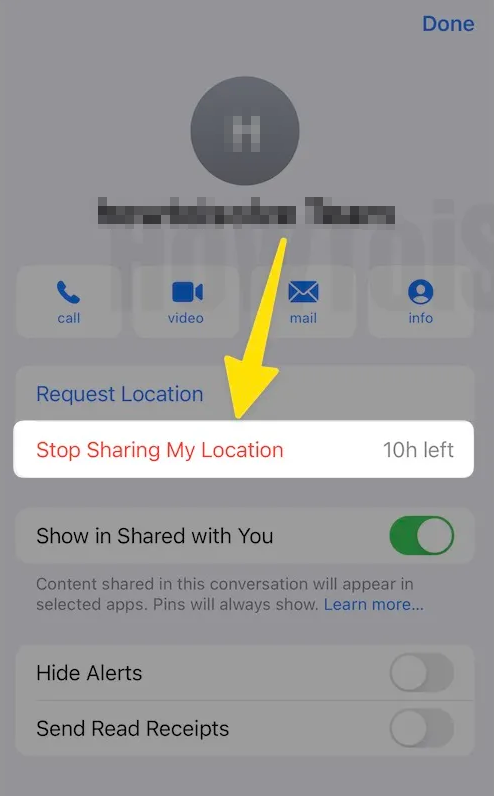
2. क्या कोई व्यक्ति टेक्स्ट संदेश से आपके स्थान का पता लगा सकता है?
कई iPhone उपयोगकर्ता गोपनीयता को लेकर चिंतित रहते हैं, खासकर जब वे टेक्स्ट के ज़रिए अपनी लोकेशन शेयर करते हैं। आमतौर पर, मैसेज ऐप एंड-टू-एंड एन्क्रिप्शन का इस्तेमाल करता है, यानी सिर्फ़ आप और वह व्यक्ति जिसके साथ आप अपनी लोकेशन शेयर करते हैं, ही उसे देख सकते हैं। हालाँकि, आपको कुछ ज़रूरी बातों का भी ध्यान रखना चाहिए:
- प्रत्यक्ष साझाकरण आवश्यक: स्थान साझा करना स्वचालित नहीं है। कोई भी व्यक्ति आपके स्थान को केवल एक टेक्स्ट संदेश से ट्रैक नहीं कर सकता, जब तक कि आप "मेरा स्थान साझा करें" सुविधा को स्पष्ट रूप से सक्षम न करें।
- मानचित्र लिंक: यदि आप किसी तृतीय-पक्ष मानचित्र लिंक, जैसे कि गूगल मैप्स, के माध्यम से कोई स्थान भेजते हैं, तो प्राप्तकर्ता आपके द्वारा साझा किए गए स्थान को देख सकता है, लेकिन जब तक आप लाइव ट्रैकिंग अनुमति नहीं देते, तब तक वह आपको लगातार ट्रैक नहीं कर सकता।
- गोपनीय सेटिंग: iOS आपको यह नियंत्रण देता है कि कौन से ऐप्स और संपर्कों को आपके स्थान तक पहुंच प्राप्त है, इसलिए अवांछित ट्रैकिंग को रोकने के लिए हमेशा अपनी स्थान सेटिंग की समीक्षा करें।
- अस्थायी साझाकरण: आप सुविधा प्रदान करते हुए गोपनीयता बनाए रखने के लिए ट्रैकिंग अवधि को सीमित कर सकते हैं।
संक्षेप में, स्थान साझा किए बिना सामान्य टेक्स्ट संदेश भेजने से किसी को आपकी गतिविधियों पर नज़र रखने की क्षमता नहीं मिलती।
3. बोनस टिप: AimerLab MobiGo के साथ अपने iPhone का स्थान फर्जी बनाएं
लोकेशन शेयर करना उपयोगी तो है, लेकिन कुछ परिस्थितियाँ ऐसी भी होती हैं जहाँ आप यह नियंत्रित करना चाहते हैं कि दूसरे क्या देखें। शायद आप गोपनीयता बनाए रखना चाहते हों, ऐप्स टेस्ट करना चाहते हों, या यात्रा के दृश्यों का अनुकरण करना चाहते हों। यहीं पर AimerLab MobiGo काम आता है।
मोबीगो एक पेशेवर iOS स्थान-परिवर्तन उपकरण है जो आपको कुछ ही क्लिक के साथ अपने iPhone के GPS स्थान में हेरफेर करने की अनुमति देता है, और नीचे बताया गया है कि यह कैसे काम करता है:
- MobiGo इंस्टॉल करें और लॉन्च करें - मोबिगो डाउनलोड करें, अपने पीसी या मैक पर एप्लिकेशन शुरू करें, और यूएसबी के माध्यम से अपने आईफोन को प्लग इन करें।
- टेलीपोर्ट मोड चुनें - इंटरफ़ेस से टेलीपोर्ट मोड का चयन करें।
- वांछित स्थान दर्ज करें - वह पता, शहर या GPS निर्देशांक टाइप करें जहां आप अपने iPhone को दिखाना चाहते हैं।
- पुष्टि करें और आवेदन करें – क्लिक करें जाना या यहां स्थानांतर करो अपने iPhone के GPS स्थान को तुरंत अपडेट करने के लिए.
- अपना iPhone जांचें - यह सत्यापित करने के लिए कि आपका स्थान बदल गया है, मैप्स या कोई भी स्थान-आधारित ऐप खोलें।

4। निष्कर्ष
iPhone पर टेक्स्ट के ज़रिए अपनी लोकेशन शेयर करना तेज़, सुरक्षित और सभी के साथ तालमेल बनाए रखने में मददगार है। मैसेज ऐप, Apple के एन्क्रिप्टेड इकोसिस्टम के ज़रिए गोपनीयता बनाए रखते हुए, अस्थायी या स्थायी लोकेशन शेयरिंग के लिए लचीले विकल्प प्रदान करता है। जो लोग ऐप्स को टेस्ट करना चाहते हैं, गुमनामी बनाए रखना चाहते हैं, या गतिविधियों का अनुकरण करना चाहते हैं, उनके लिए यह तरीका है। AimerLab MobiGo एक मज़बूत और सुरक्षित समाधान प्रदान करता है। अपने सहज इंटरफ़ेस, टेलीपोर्टेशन टूल्स और मूवमेंट सिमुलेशन के साथ, MobiGo आपके iPhone के स्थान को नियंत्रित करने के लिए सबसे अच्छा विकल्प है। चाहे गोपनीयता के लिए हो, परीक्षण के लिए हो या मनोरंजन के लिए, MobiGo यह सुनिश्चित करता है कि सुरक्षा से समझौता किए बिना आपके स्थान डेटा पर आपका पूरा नियंत्रण रहे।
आईफोन के अंतर्निहित स्थान साझाकरण को मोबिगो की उन्नत सुविधाओं के साथ संयोजित करके, आप वास्तविक समय साझाकरण की सुविधा का आनंद ले सकते हैं, तथा इस बात पर पूर्ण नियंत्रण बनाए रख सकते हैं कि आपका ठिकाना कौन देखता है।
- कैसे ठीक करें: "iPhone अपडेट नहीं हो सका। एक अज्ञात त्रुटि हुई (7)"?
- iPhone पर “कोई सिम कार्ड स्थापित नहीं” त्रुटि कैसे ठीक करें?
- “iOS 26 अपडेट की जांच करने में असमर्थ” समस्या का समाधान कैसे करें?
- iPhone पुनर्स्थापित नहीं किया जा सका त्रुटि 10/1109/2009 को कैसे हल करें?
- मुझे iOS 26 क्यों नहीं मिल रहा है और इसे कैसे ठीक करें?
- आईफोन पर अंतिम स्थान कैसे देखें और भेजें?




